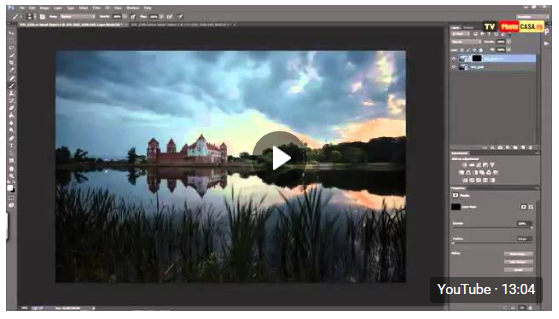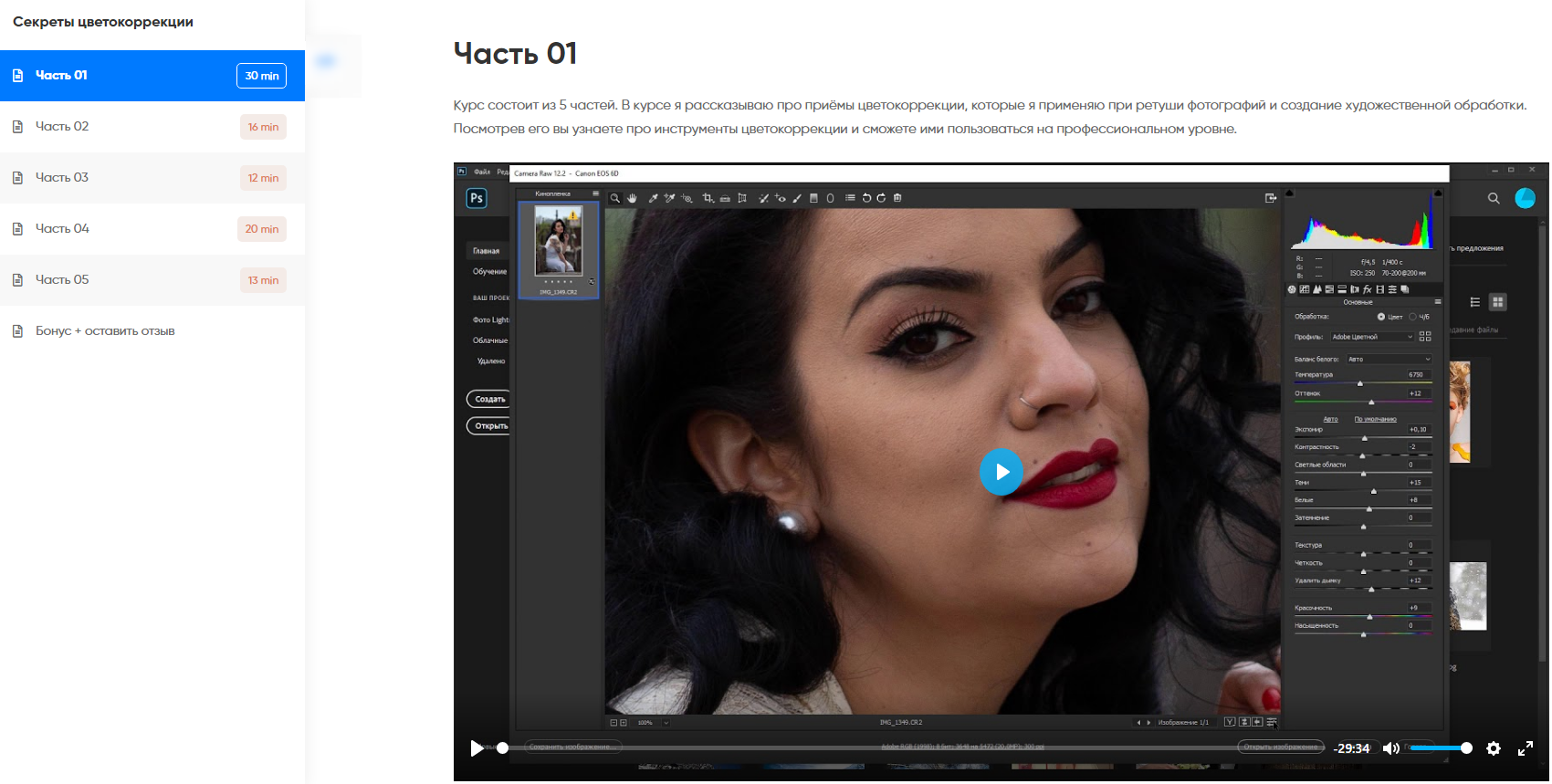10 239
Финальное фото:
Необходимые материалы:
Scratch Текстура кисти
1. Создайте новый документ с размерами 489 ? 312.
2. Выбрать фон для первого слоя.
3. На новом слое, используя Rectangular Marquee Tool (M), нарисовать прямоугольник, как показано на рисунке ниже.
4. Заполните выделение белым фоном, используя Gradient Tool (G).
5. Теперь, давайте создавать стороны штампа. Мы будем создавать нашу собственную кисть. Создать новый документ с размерами 151 ? 149. Используя Pen Tool (P), нарисуйте форму, как показано на фото ниже.
6. Заполните его черным цветом помощью Paint Bucket Tool (G).
7.Идём в Редактирование-Определить кисть Edit> Define Brush Preset. Название ‘Stamp «и нажмите кнопку ОК.
8. Давайте теперь создадим зазубренные стороны нашей маркой, используя Ластик Eraser Tool (E). Выберите кисть которую только что создали, откройте панель Brush Presets, нажав на окно> щеток или F5 и применить эти настройки.
9. Щёлкаем Ластиком поверх первой части, чтобы создать зубчатые края в верхней части нашего штампа. Не забывайте удерживать Shift чтобы создать прямую линию. Теперь мы должны иметь нечто подобное.
10. Меняем угол кисти.
Маленькие окна в нижней части панели Brush Presets также служат в качестве ориентира, чтобы показать нам, как кисть выглядит с выбранным углом.
11. Делаем края слева-справа-снизу.
12. Давайте применим небольшой градиент . Используйте приведенные ниже настройки. Используйте цвет # f0e6d1 для верха и # f2eee4 на низ.
Кроме того, с помощью одной из гранж кистей , добавить некоторые небольшие намеки на грандж . Теперь мы должны иметь что-то вроде этого:
13. Откройте фото грузовика . Перетащите его в наш документ.
14. Жмём на значок маски.
Теперь мы должны иметь что-то вроде этого:
15. Используя Кисть Brush Tool (B), выбрать любую из кистей ,что мы загрузили.
16. Настроим цвет нашего изображения, чтобы придать ему более Vintagе»ный вид. Перейти в Слои-Новые корректирующие слои Layer> New Adjustment Layer> тон и насыщенность и применить эти настройки.
17. Создайте новый слой над изображением. С помощью Paint Bucket Tool (G), залейте выделение цветом # 9e6b30.
18. Изменим режим наложения на Мягкий свет Soft Light и изменить его непрозрачность до 85%. Снять выделение, нажав на CTRL + D.
19. Давайте теперь добавим текст на нашу марку.
20. Берём кисть из скачанных,ставим непрозрачность 45% и штампуем.
21. Жмём на кнопку быстрой маски,как в пункте 14.
Всё,готово!